Запустите службу MiDaysMultiServiceAPI через Менеджер сервисов. Скачайте приложение MiDays uOrder на свой телефон
Настройка приложения
При первом запуске Вы попадёте в окно настроек. Введите IP адрес компьютера, на котором запущена служба MiDaysMuultiserviceAPIи порт, на котором эта служба запущена. И нажмите кнопку «тест».
После успешного подключения выберите объект и сохраните настройки.
После успешного подключения выберите объект и сохраните настройки.
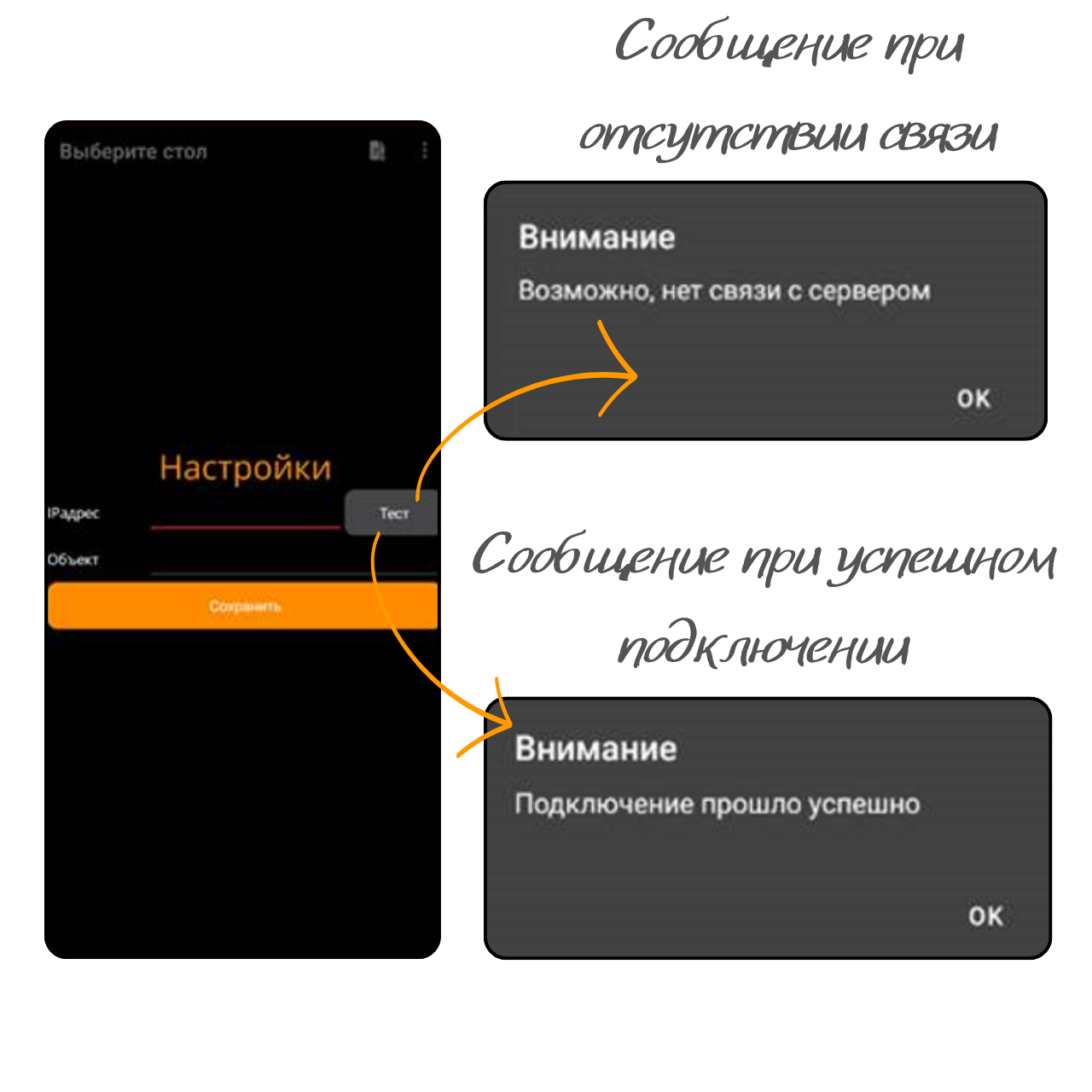
Работа приложения
При запуске приложения будет открыто окно авторизации, введите пароль пользователя и нажмите кнопку «вход»
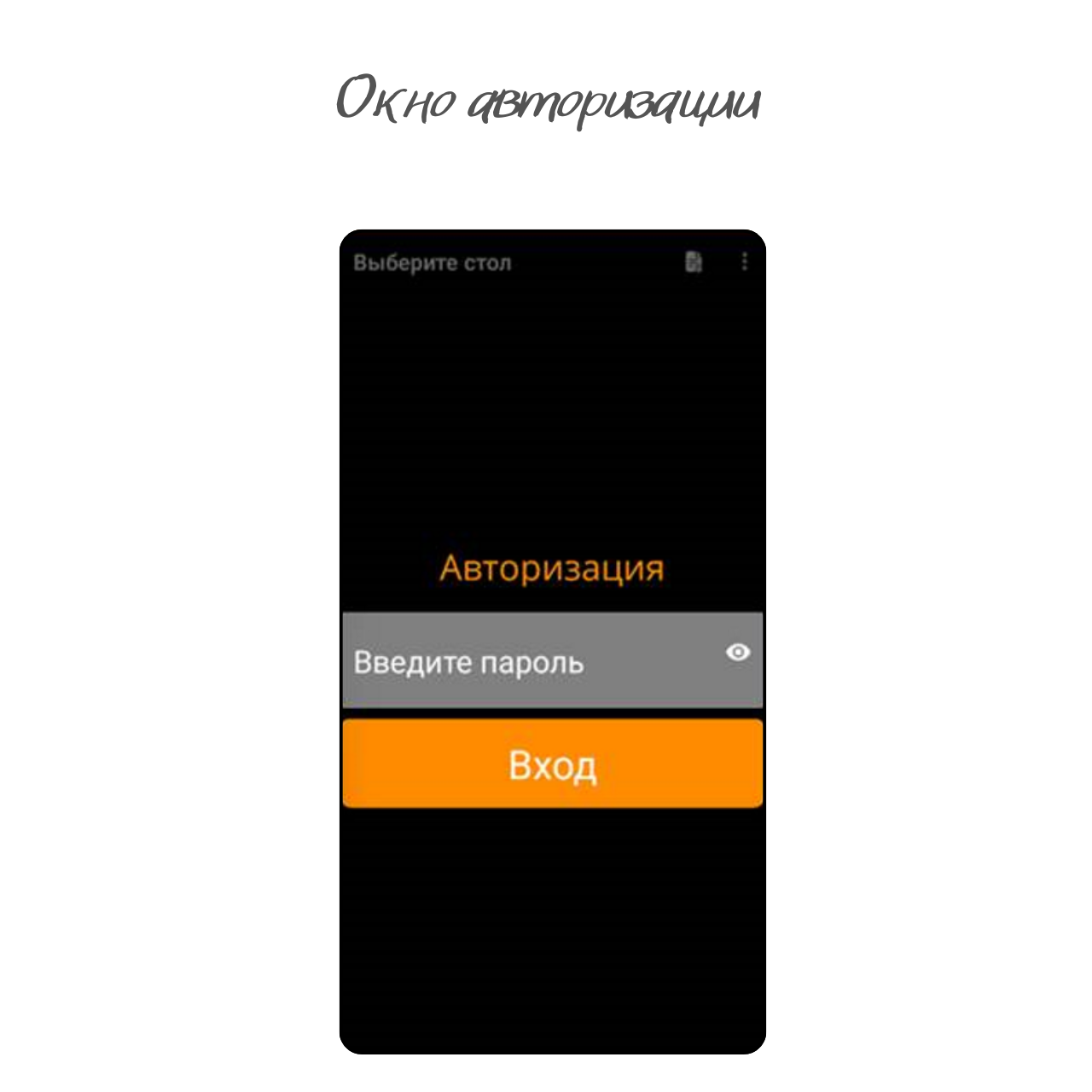
В окне программы отображены кнопки, соответствующие столам, заранее созданным в основной программе для ПК MiDays UNO.
Окрашивание столов цветом:
Красный – стол занят, заказ создан и товары добавлены.
Оранжевый – стол занят, заказ создан, но товары пока не добавлены.
Зеленый – стол свободен.
На каждой плитке стола Вы видите его имя и, если стол занят, то видно имя пользователя, создавшего заказ.
Для создания или просмотра/редактирования заказа выберите стол.
Окрашивание столов цветом:
Красный – стол занят, заказ создан и товары добавлены.
Оранжевый – стол занят, заказ создан, но товары пока не добавлены.
Зеленый – стол свободен.
На каждой плитке стола Вы видите его имя и, если стол занят, то видно имя пользователя, создавшего заказ.
Для создания или просмотра/редактирования заказа выберите стол.
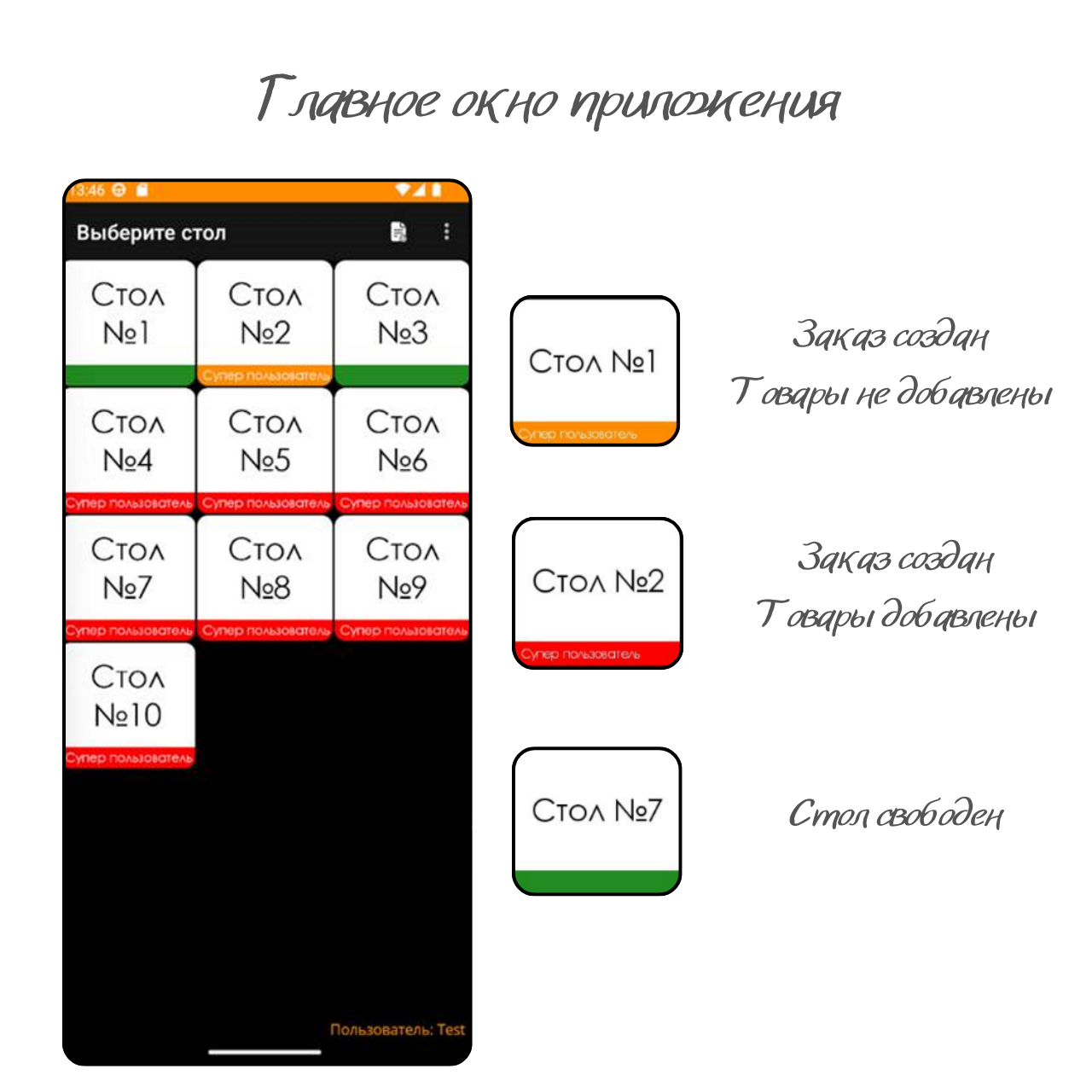
Для добавления товаров в заказ нажмите на кнопку "+". Вы перейдете в окно выбора группы меню.
После выбора группы вы попадете в окно выбора товаров.
Для добавления товаров в заказ – просто кликайте по ним столько раз, сколько необходимо заказать.
После добавления товаров из этой группы нажмите кнопку «назад» - вы перейдете обратно в окно выбора групп.
При необходимости добавьте товары из других групп.
Обратите внимание, программа работает только с заранее созданным меню. На группы меню, как и на товары, вы можете назначить свои цвета кнопок и текста из основной программы для ПК MiDays UNO
После выбора группы вы попадете в окно выбора товаров.
Для добавления товаров в заказ – просто кликайте по ним столько раз, сколько необходимо заказать.
После добавления товаров из этой группы нажмите кнопку «назад» - вы перейдете обратно в окно выбора групп.
При необходимости добавьте товары из других групп.
Обратите внимание, программа работает только с заранее созданным меню. На группы меню, как и на товары, вы можете назначить свои цвета кнопок и текста из основной программы для ПК MiDays UNO
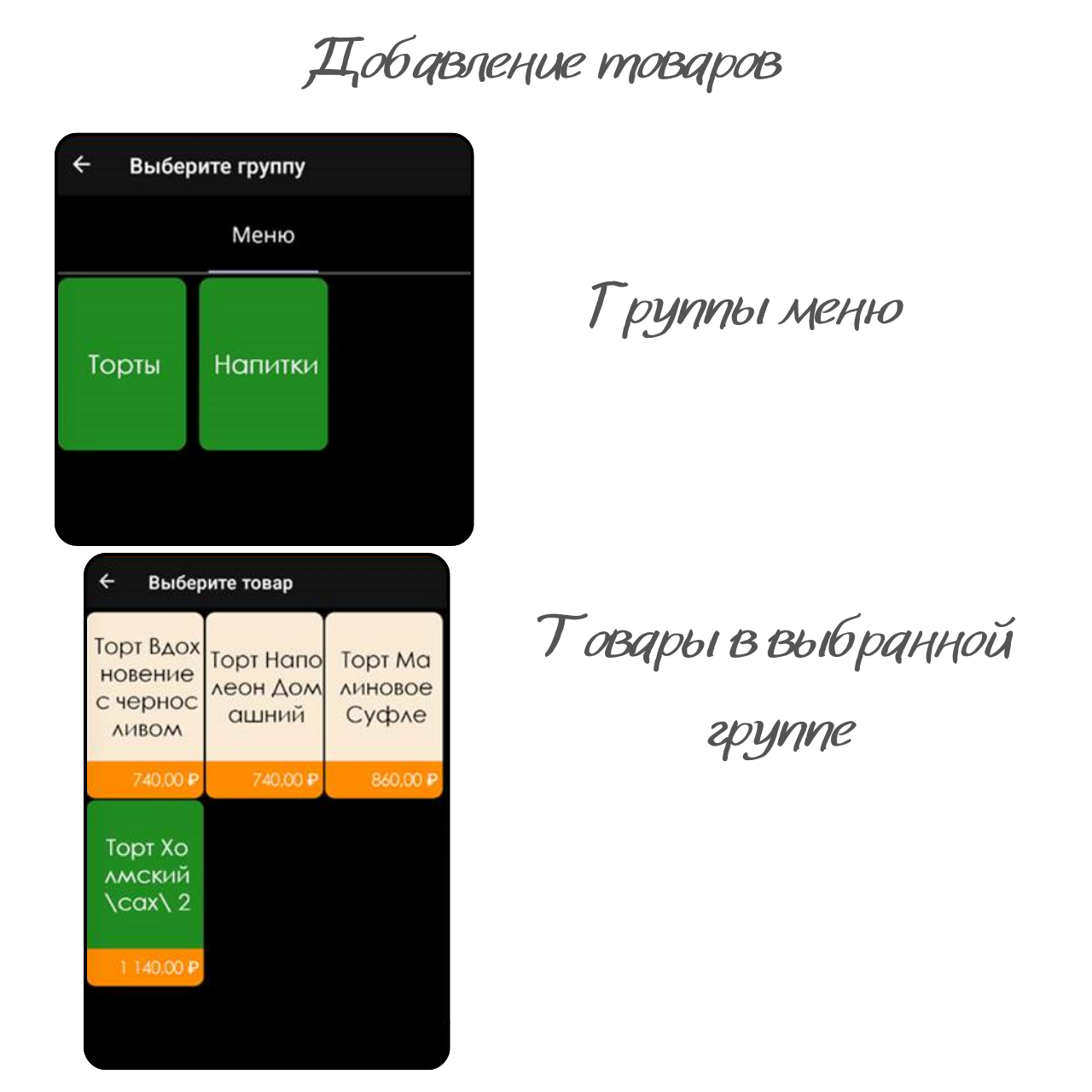
После добавления всех товаров, в окне выбора групп нажмите кнопку «назад» и вы попадете в окно заказа с таблицей заказанных товаров
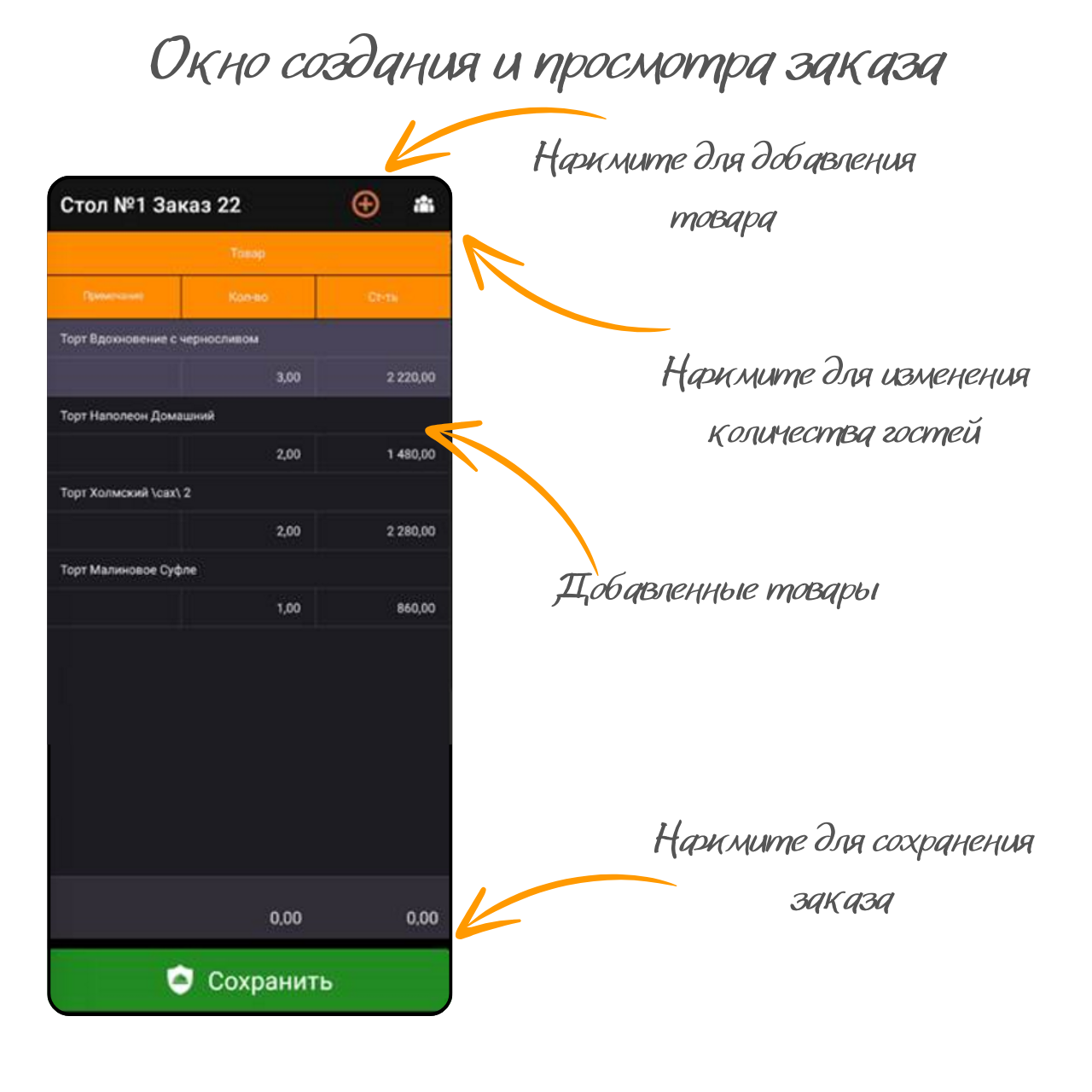
Чтобы удалить товар смахните строку с товаром влево.
Для того, чтобы изменить количество товара смахните строку с товаром вправо.
Для того, чтобы добавить/изменить примечание к строке – долгое нажатие по строке с товаром. В открывшемся окне выберите одно или несколько примечаний или введите новое
Для того, чтобы изменить количество товара смахните строку с товаром вправо.
Для того, чтобы добавить/изменить примечание к строке – долгое нажатие по строке с товаром. В открывшемся окне выберите одно или несколько примечаний или введите новое
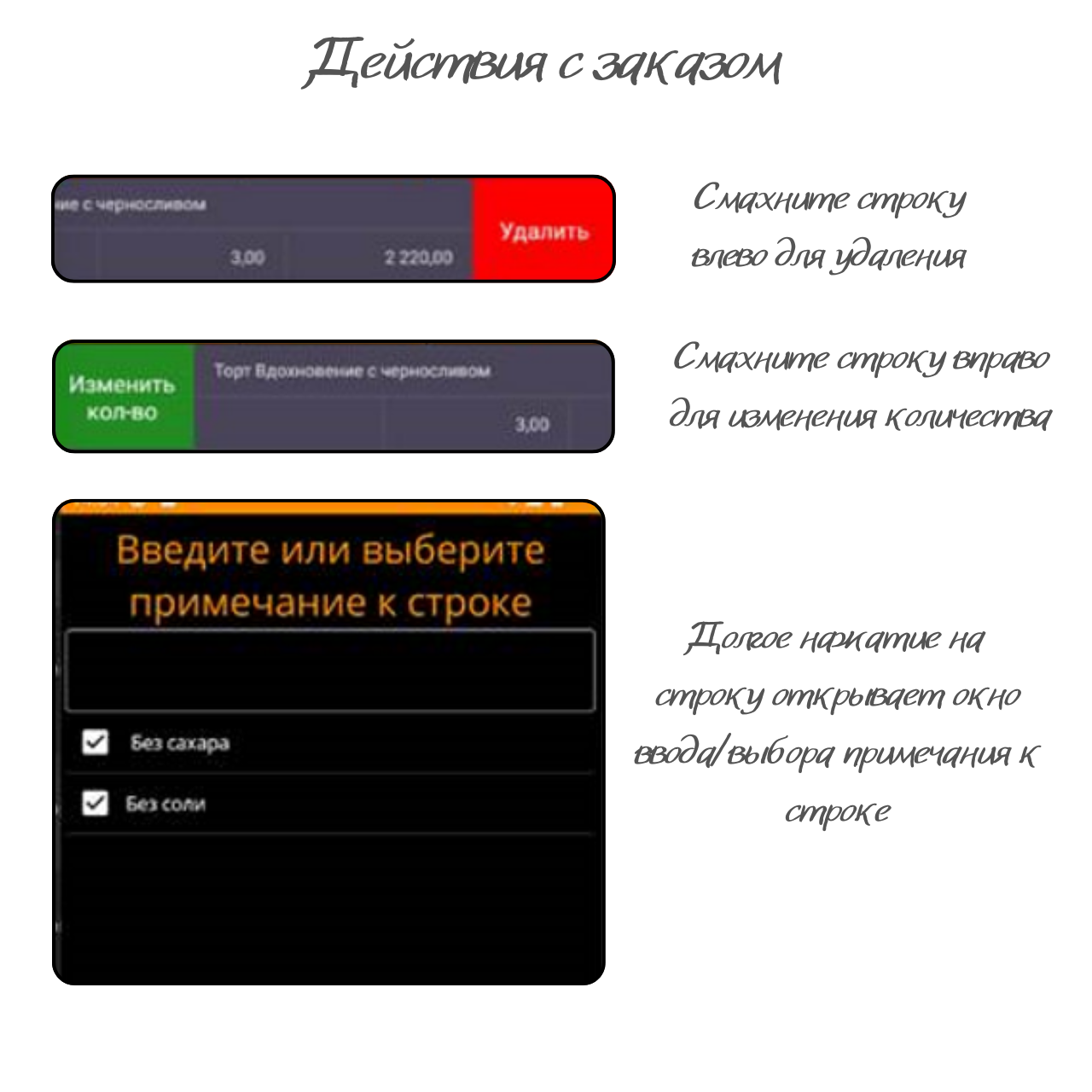
После сохранения заказа он будет отправлен в базу данных. При необходимости настройки печати заказов на кухонные принтера, настройте получение заданий на печать на рабочем месте, куда подключены принтера.
